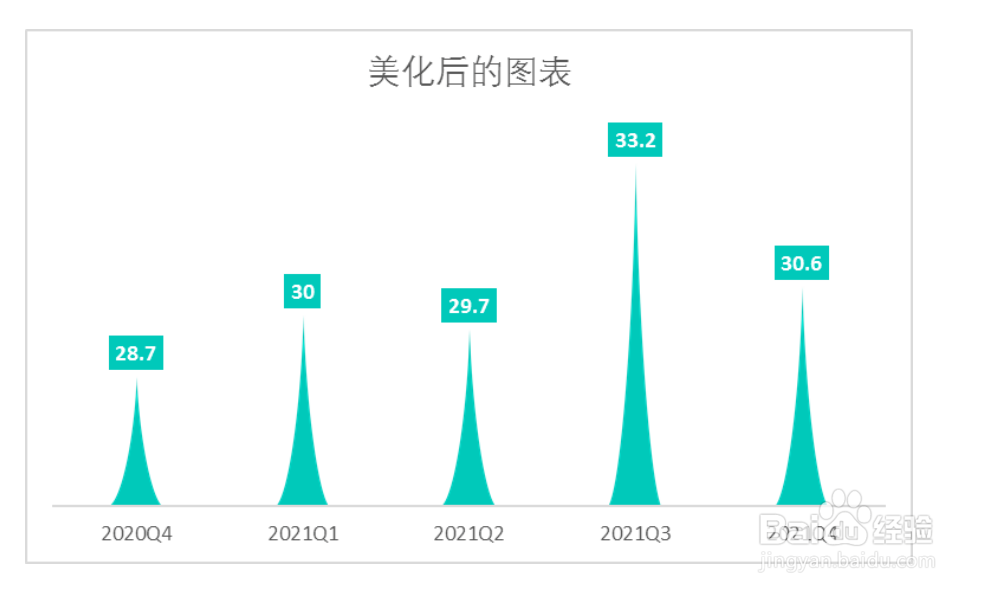1、step1:基础图首先对数值区域插入一个正常的柱形图。

2、step2:做形状在PPT中通过剪除形状制作我们想要的三角形形状。先插入两个椭圆和一个三角形。把这3个形状挪到一起,全部选中后点击【格式】——【合并形状】——【剪除】,就得到了我们想要的这个形状了。
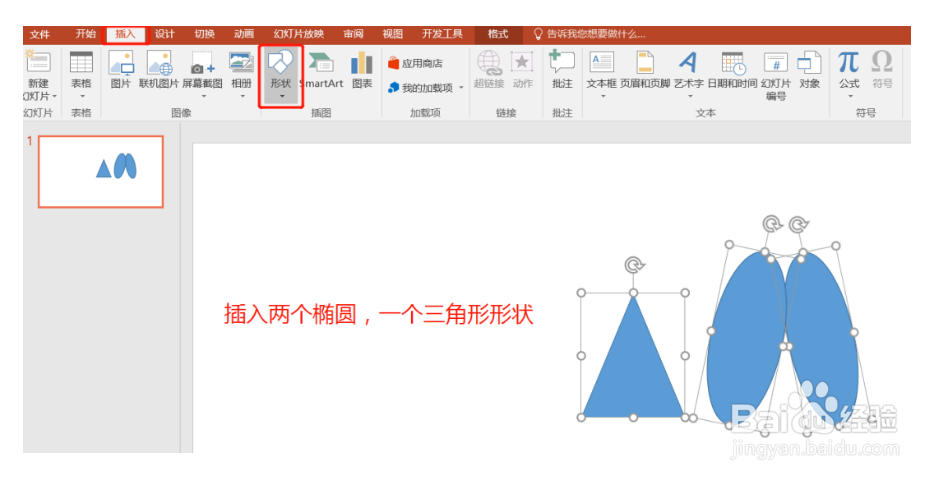
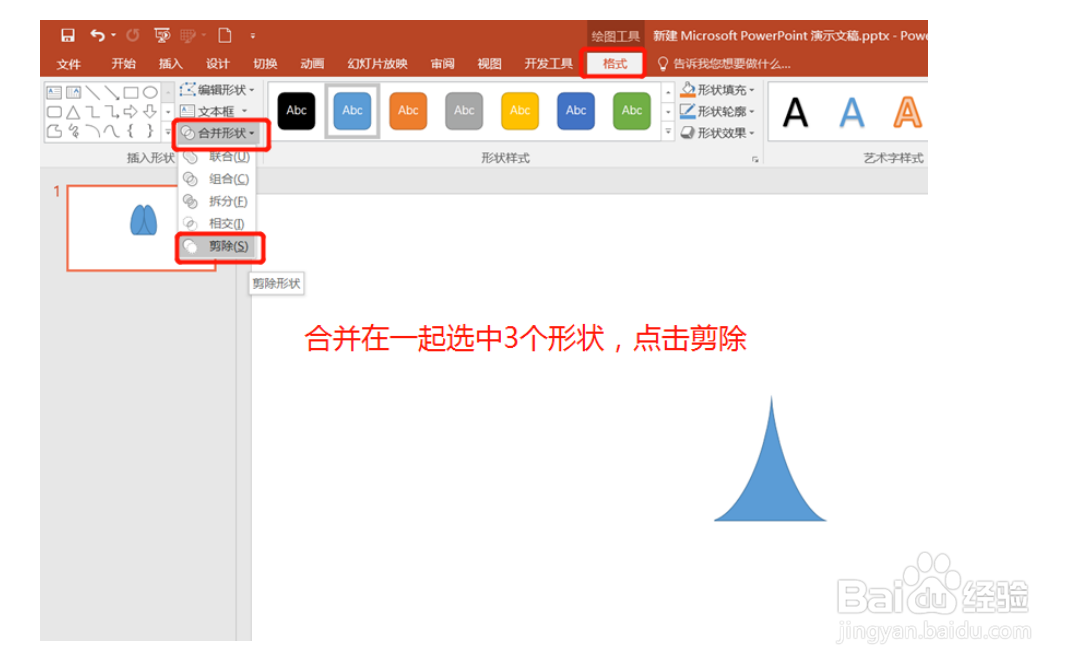
3、step3:取颜色记好RGB值,这里是(0,200,185)。可以在单元格里填充下该颜色。然后把形状的颜色填充起来。



4、step4:填充形状复制刚刚做好的形状,选择图表中的柱子点击右键,设置数据系列格式。选择【图片或纹理填充】,选择【剪贴板】,就自动将刚刚复制的形状粘贴过去了。
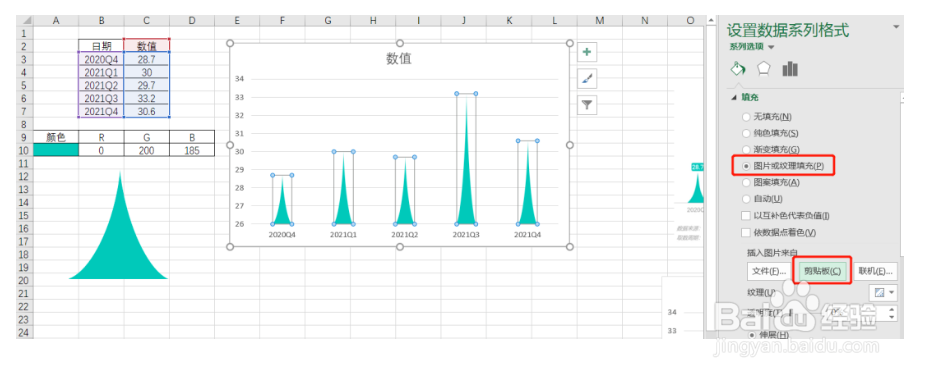

5、step5:美化添加数据标签,将标签的背景填充成浅绿色。标签的字体改成白色,加粗。再去掉网格线和Y轴,就可以了。